
Siri boleh mendengar, bertindak balas dan menyelesaikan tugas anda, walaupun dengan AirPods. Semasa menyediakan Siri untuk AirPods, anda mungkin telah mengaktifkan Siri, tanpa menyedari sakit kepala yang boleh ditimbulkannya. Jika anda sedang mencari cara untuk melumpuhkan fungsi ini untuk AirPods anda, anda telah datang ke tempat yang betul. Dalam artikel ini, saya akan menerangkan cara mematikan Siri pada AirPods menggunakan iPhone, iPad dan Mac.
- Bagaimana untuk melumpuhkan Siri pada AirPods menggunakan iPhone dan iPad
- Cara mematikan Siri pada AirPods menggunakan Mac
- Bagaimana untuk mematikan Siri sepenuhnya pada iPhone dan iPad
Bagaimana untuk melumpuhkan Siri pada AirPods menggunakan iPhone atau iPad
Sebelum cuba melumpuhkan Siri, pastikan AirPod anda dipasangkan dengan peranti anda.
- Lancarkan Tetapan → Bluetooth.
Pastikan penutup sarung AirPods terbuka atau anda memakai fon telinga. - Ketik butang (i) di sebelah Airpods anda.
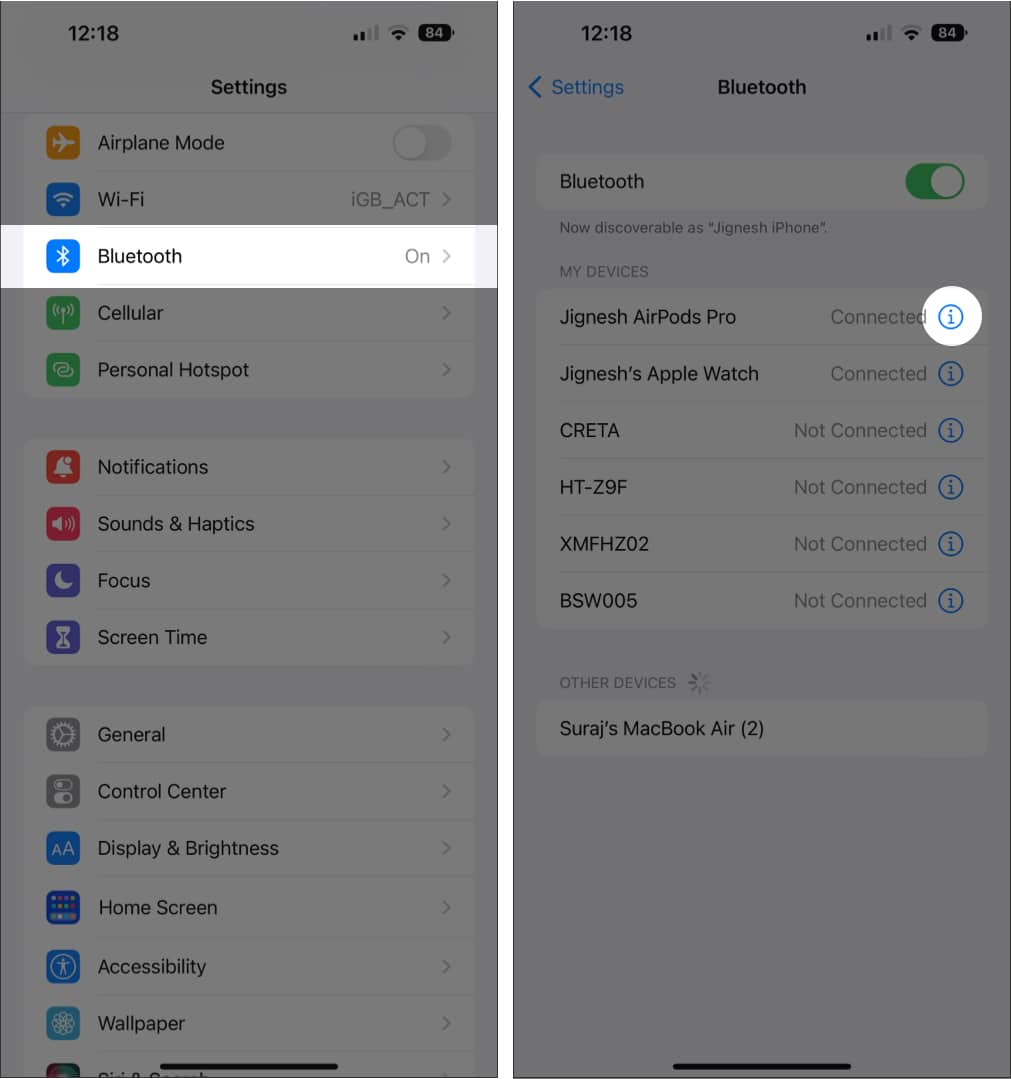
- Navigasi ke Kiri dan Kanan, masing-masing, dan pilih mana-mana ciri selain Siri untuk kedua-duanya.
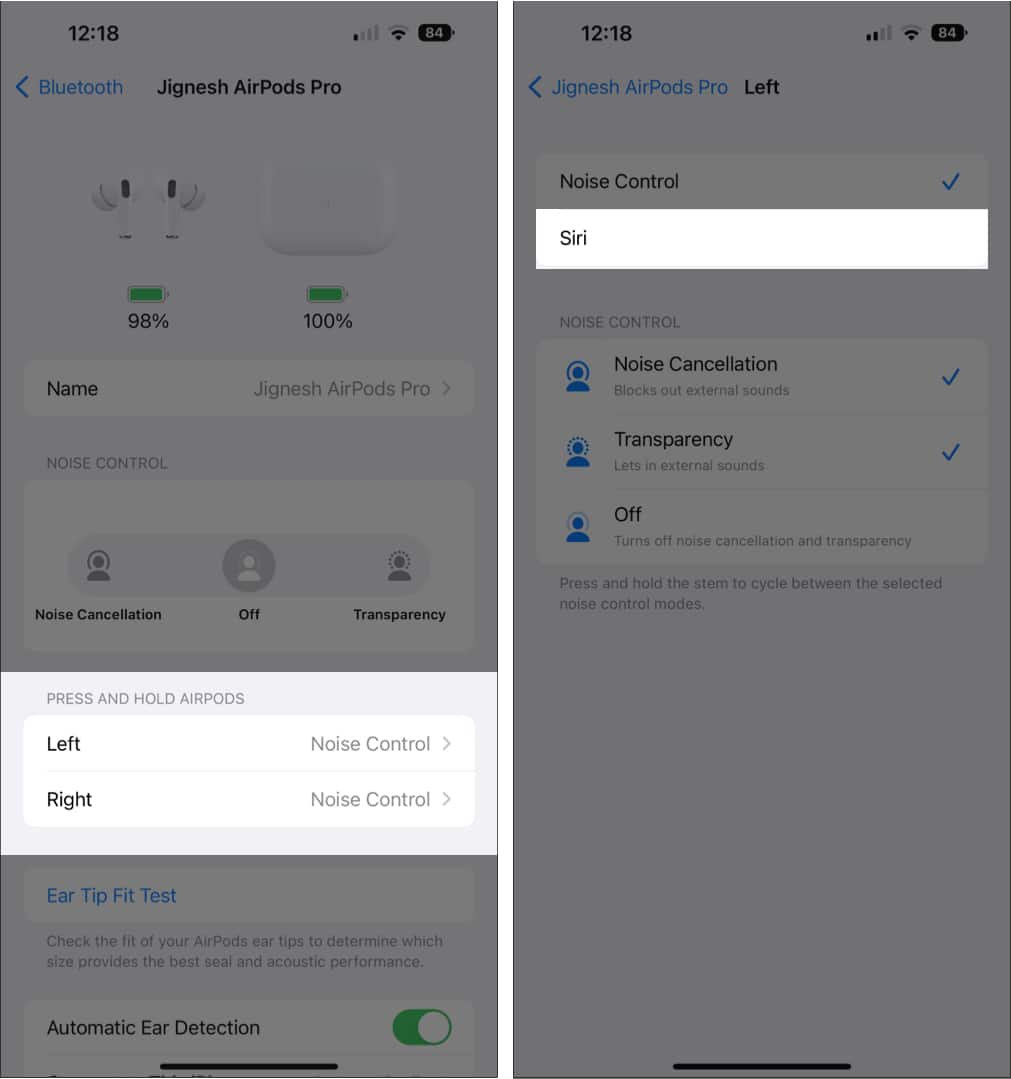
Selain itu, selepas mengikut langkah ini, anda mungkin melihat Siri, Main/Jeda, Laluan Seterusnya, Laluan Sebelumnya dan dimatikan sebagai pilihan kerana mana-mana AirPods selain AirPods Pro dan Max tidak mempunyai ciri kawalan hingar. Untuk mengetahui lebih lanjut tentang ciri AirPods Pro dan Max, sila rujuk panduan Airpods kami.
Nota: Sebagai alternatif, anda boleh pergi ke Tetapan → ketik [your name’s] AirPods, dan ikuti Langkah 3 dari atas.
Cara mematikan Siri pada AirPods menggunakan Mac
Anda juga boleh melumpuhkan Siri pada AirPod anda semasa menggunakannya dengan Mac. Bergantung pada versi macOS anda, anda boleh menggunakan prosedur yang disenaraikan di bawah untuk melumpuhkan Siri pada AirPods.
Dalam macOS Monterey atau lebih awal
- Buka Keutamaan Sistem.
- Pergi ke Bluetooth.
- Klik Pilihan di sebelah AirPods anda yang dipasangkan.
- Navigasi ke Kiri dan Kanan, masing-masing. Pilih Kawalan Noice.
Dalam macOS Ventura
- Pergi ke Tetapan Sistem → Bluetooth.
- Klik butang (i) di sebelah Airpods anda → Tetapan AirPods Pro.
- Navigasi ke Kiri dan Kanan, masing-masing. Pilih Kawalan Noice. .
Nota: Untuk melumpuhkan Siri dalam macOS Ventura, pergi ke Tetapan Sistem → Siri & Spotlight → matikan Dengar untuk “Hey Siri” atau Tanya Siri. Semasa menggunakan macOS Monterey, anda perlu pergi ke Keutamaan Sistem → Siri → nyahtanda Dayakan Tanya Siri.
Bagaimana untuk mematikan Siri sepenuhnya pada iPhone dan iPad
- Lancarkan Tetapan pada iPhone anda.
- Tatal ke bawah dan ketik Siri & Cari.
- Togol matikan butang di sebelah Dengar “Hey Siri” dan Tekan Butang Sisi untuk Siri.
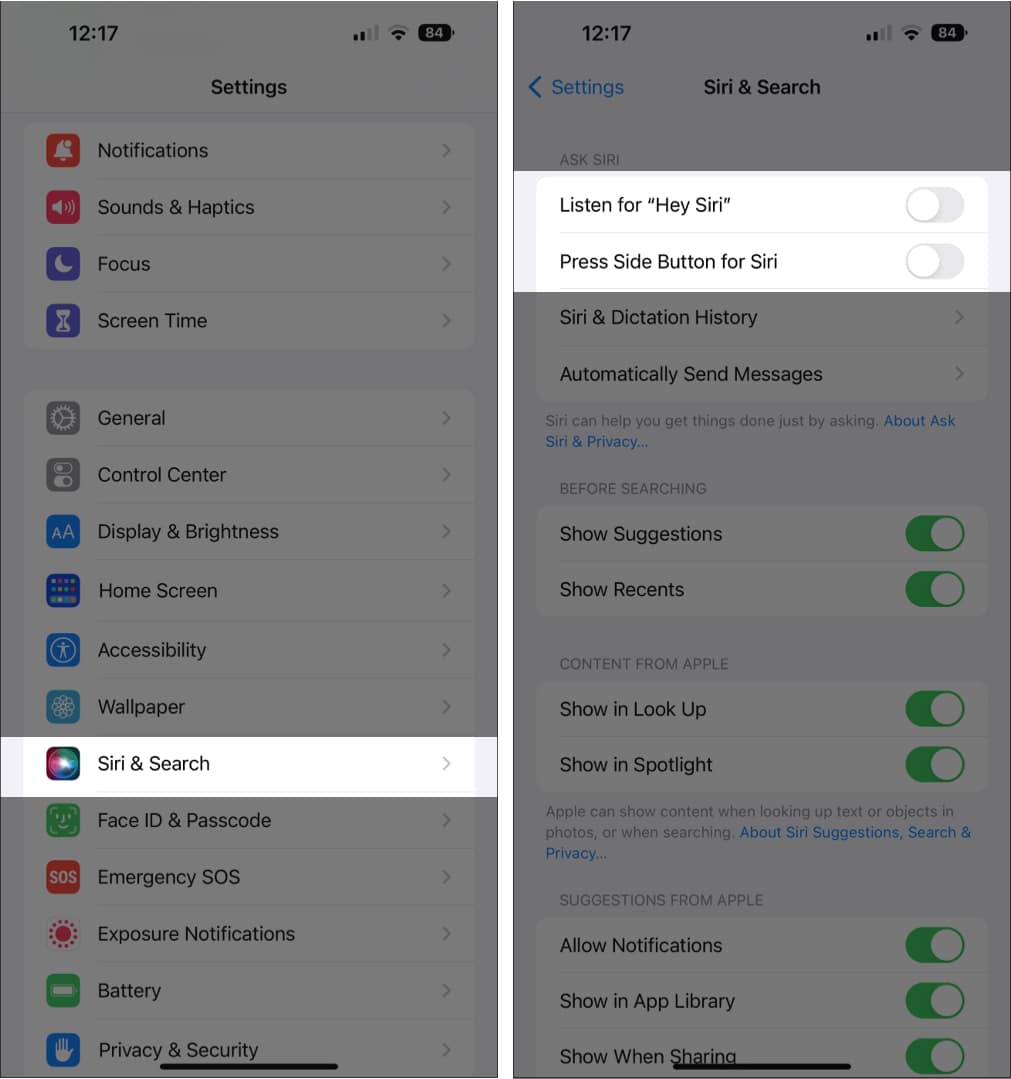
Anda juga boleh menghalang Siri daripada mengumumkan pemberitahuan pada iPhone atau iPad anda jika anda tidak mahu mematikan Siri sepenuhnya.
Hentikan Siri daripada mengumumkan pemberitahuan pada iPhone atau iPad
- Buka Tetapan → Pemberitahuan.
- Sekarang, di bawah Siri, ketik Umumkan Pemberitahuan.
- Togol off Announce Notifications.
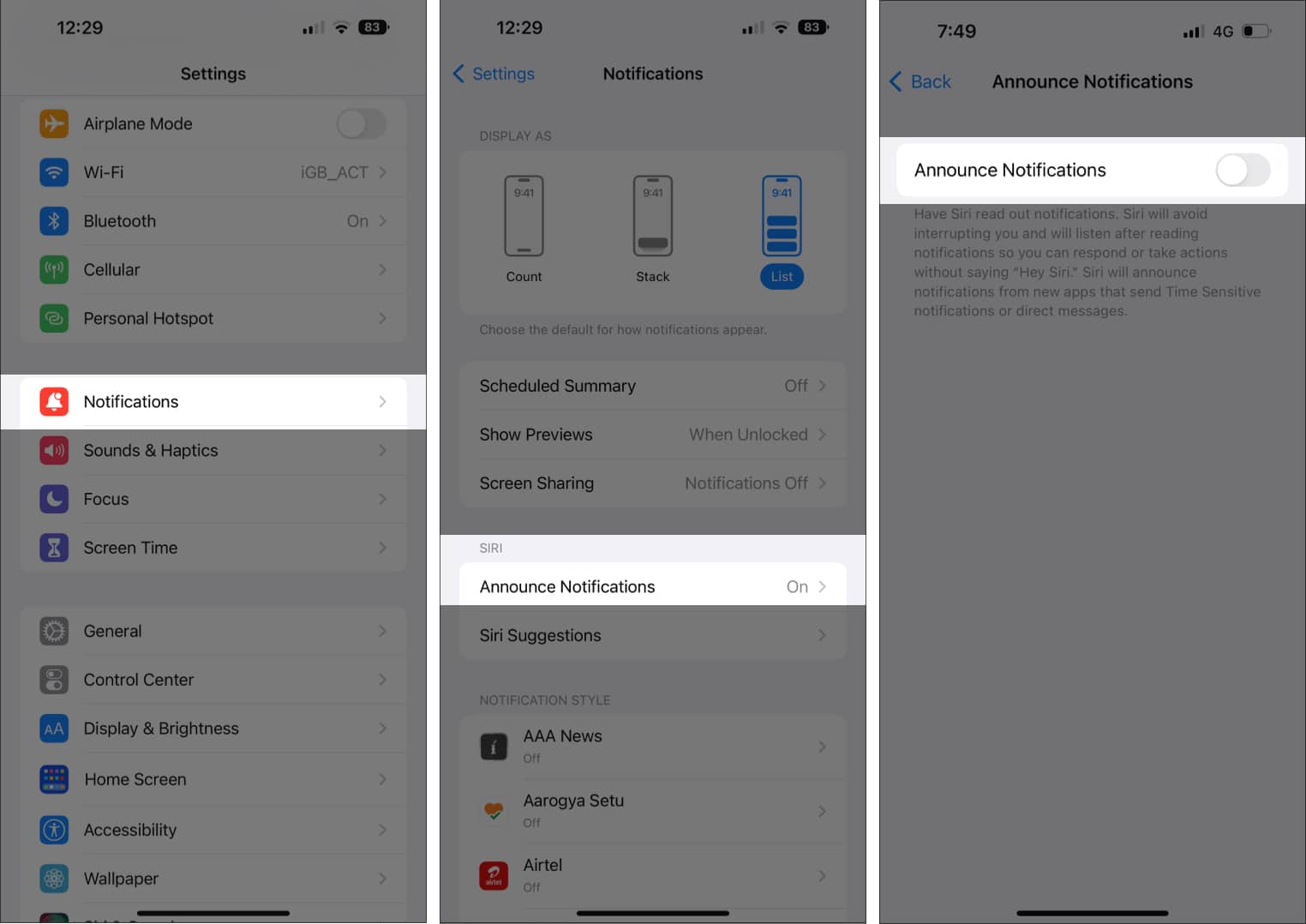
Selain itu, anda juga boleh mematikan pengumuman untuk beberapa apl tertentu. Anda boleh mempertimbangkan artikel kami untuk lebih memahami mesej pengumuman Siri pada Airpod.
Nota: Togol matikan Fon Kepala jika anda hanya mahu menutup pengumuman apabila disambungkan ke AirPods.
Soalan Lazim
Untuk mematikan kawalan suara pada AirPods, pergi ke Tetapan → Kebolehcapaian → bahagian Kawalan Suara → togol matikan Kawalan Suara.
Berhenti…
Siri sudah pasti salah satu pembantu maya terbaik yang tersedia, tetapi kadangkala ia boleh menjadi gangguan. Jadi, saya harap penyelesaian ini telah membantu. Dalam ulasan, beritahu saya kaedah yang disebutkan di atas yang akan anda gunakan untuk melumpuhkan Siri.
Baca lebih lanjut:
- Cara menggunakan Siri di luar talian pada iPhone dan iPad
- Siri tidak berfungsi pada iPhone? 7 Cara untuk memperbaikinya
- Bagaimana untuk menghantar mesej audio dengan Siri daripada iPhone